Pin máy tính xách tay từng là một thành phần khá đơn giản để thay thế, nhưng khi các thiết bị trở nên bóng bẩy và cao cấp hơn trong thiết kế của chúng, do đó, việc loại bỏ pin bị lỗi cũng gặp khó khăn. Pin laptop là bộ phận không thể thiếu của laptop với chức năng cung cấp nguồn điện sử dụng cả lúc không có ổ điện cắm sạc.

Qua một thời gian sử dụng chắc hẵn laptop của bạn sẽ gặp các vấn đề về lỗi pin như: sạc pin không vào, Dấu “X” đỏ xuất hiện tại phần hiển thị pin,… và bạn đang không biết phải làm sao để khắc phục? Sau đây là một số lỗi thường gặp ở pin laptop và cách khắc phục.
Cấp Tốc Việt công ty chuyên cung cấp cấc dịch vụ khắc phục sự cố ( sửa laptop tại nhà, sửa laptop quận 1,…) các khu vực trên Tp. HCM.
1. Lỗi pin không sạc được

Có nhiều nguyên nhân dẫn tới pin không sạc được, chẳng hạn như ổ cắm và pin laptop chưa kết nối với nhau được, hoặc phần mềm có vấn đề, pin laptop bị hỏng, Có thể do lỗi driver quản lý điều khiển Pin. Chúng tôi cũng cung cấp thêm dịch vụ nạp mực máy in tận nơi giá rẻ hãy liên hệ qua số 0909167388 để được tư vấn miễn phí.

Cách khắc phục:
- Bước 1: Tắt laptop, rút sạc và tháo pin.
- Bước 2: Cắm lại sạc và khởi động lại laptop
- Bước 3: Gỡ driver ACPI quản lí Pin: Control Panel >> Device Manager >> Batteries Sau đó bạn Uninstall tất cả những danh mục ở trong bằng cách nhấn chuột phải >> Uninstall.
- Bước 4: Tắt laptop, rút nguồn ra khỏi máy.
- Bước 5: Lắp lại pin vào máy và cắm nguồn cho máy.
- Bước 6: Khởi động laptop để tự động nhận driver ACPU quản lý Pin.
Nếu pin laptop vẫn có hiện tượng này sau khi bạn làm hết các bước trên thì bạn nên qua trung tâm Sửa chữa laptop uy tín kiểm tra lại pin.
2. Lỗi pin laptop lúc sạc được lúc không

Pin laptop chập chờn không ổn định lúc sạc được lúc lại không được cũng là lỗi pin laptop phổ biến mà nhiều người gặp phải. Nếu bạn có nhu cầu sửa máy tính tại nhà quận 9 thì hãy liên hệ qua số 0909167388 để được tư vấn miễn phí.

Cách xử lý lỗi này cũng khá đơn giản, sau đây là trình tự các bước cần làm:
- Bước 1: tắt nguồn laptop
- Bước 2: tháo pin ra khỏi máy
- Bước 3: lắp lại pin vào máy
- Bước 4: cắm nguồn cho máy
- Bước 5: khởi động lại laptop
Chỉ với những bước đơn giản nhanh chóng như vậy là bạn đã có thể xử lý xong vấn đề pin chập chờn này rồi. Bên cạnh đó bạn cũng đừng quên xem xét các driver trên thiết bị có trục trặc gì không. Nếu phát hiện lỗi hãy làm như sau: Nhấn vào Device Manager > chọn Batteries > click chuột phải vào Microsoft ACPI-Compliant Control Method Battery > sau đó nhấn Uninstall.
3. Pin laptop đang sạc, khi rút sạc ra thì laptop bị mất nguồn

Có thể pin máy tính của bãn sau một thời gian nó bị lỏng và không nằm dúng vị trí của nó hoặc cần lưu ý rằng pin thường xuống cấp theo thời gian và sự thay đổi này là đáng chú ý. Nếu pin bị rối loạn chức năng ngay lập tức, có thể vấn đề là do cài đặt của hệ thống, kết nối hoặc phần cứng máy tính xách tay và thậm chí có thể là chính pin.

Cách khắc phục nếu pin bạn không gặp vấn đề quá nghiệm trọng là kiểm tra, vệ sinh phần kết nối pin xem bị bụi bẩn, oxi hóa làm pin tiếp xúc kém với bo mạch sạc. Trường hợp vẫn còn hiện tượng này có thể do pin lỗi cần thay thế hoặc do mạch sạc trên mainboard bị lỗi bạn nên đến trung tâm sửa chữa máy tính kiểm tra cụ thể.
4. Pin laptop hiện dấu “X” màu đỏ
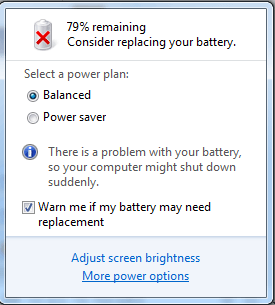
Đây là tình trạng xảy ra khá nhiều khi bạn sử dụng laptop nguyên nhân do hệ điều hành không cập nhật đúng theo driver điều khiển: Lỗi này xảy ra khi laptop bị hết pin nhưng không cắm sạc làm máy sụt nguồn đột ngột.

Cách khắc phục:
- Bước 1: Click chuột phải vào biểu tượng Computer > Manage > hiện Computer Management > chọn Device Manager > chọn Batteries > Disable phần Microsoft ACPI-Compliant Control Method Battery
- Bước 2: Khởi động lại bạn sẽ không thấy biểu tượng pin, sử dụng đến khi hết pin tắt máy.
- Bước 3: Tháo pin để nguội khoảng 15 phút. Sau đó gắn pin và sạc cho đầy (khi sạc pin không khởi động máy). Khi sạc đầy pin bạn thiết lập lại các thông số: Click chuột phải vào biểu tượng Computer > Manage > hiện Computer Management > chọn Device Manager > chọn Batteries > Enable phần Microsoft ACPI-Compliant Control Method Battery để hiển thị biểu tượng pin.
- Bước 4: Bạn khởi động lại máy tính là xong
5. Lỗi do cell pin bị hỏng

Đặc biệt khác với những lỗi phổ biến như trên, khi gặp phải cell pin bị hỏng, cách tốt nhất bạn nên đem máy đến các trung tâm sửa chữa uy tín để được nhân viên hỗ trợ kiểm tra càng sớm càng tốt.

Lý do là vì cell pin được chế tạo từ rất nhiều linh kiện siêu nhỏ khác kèm theo vô số đoạn mạch phức tạp. Nếu tự sửa ở nhà mà bạn không rành sẽ vô cùng nguy hiểm tới tính mạng do không may chúng bị kích hoạt gây ra cháy nổ.
LIÊN HỆ NGAY
Máy tính của bạn đang gặp sự cố ? Hãy liên hệ với chúng tôi để khúc phục sự cố nhanh và hiệu quả nhất cho bạn. Cấp Tốc Việt phủ sóng khắp cả Tp.Hồ Chí Minh cung cấp dịch vụ sửa laptop, sửa pin laptop ( pin laptop HP chính hãng, pin latop samsung chính hãng,…), chuyên sửa bản lề laptop macbook,…














